A.아래 방법을 따라해주세요!
ios16부턴 esign 설치시 약간의 작업이 필요합니다!
사진만 보고 하시지 마시고 텍스트도 꼼꼼히 읽어주세요!
인증서
인증서를 다운받아 줍니다
인증서1(텍스트를 클릭/터치)(중요)인증서는 다운받으신후 압축을 해제해주세요!
이 튜토리얼에서 사용하는 인증서는 모두 이 인증서를 사용합니다
인증서2는 인증서1이 작동하지 않을때 사용해주세요
설치
텍스트를 클릭/터치위 페이지로 이동후 esign옆 설치 버튼을 눌러 설치하시면 됩니다
홈화면에 esign앱이 설치되면 아래 튜토리얼을 진행하세요
개발자 모드 알림이 뜨실텐데 설정-개인정보 보호 및 보안으로 들어가시면
개발자 모드활성화 하실수 있습니다
세팅
1.인증서를 다운받아 줍니다
위 페이지에서 다운로드한 인증서를 사용합니다
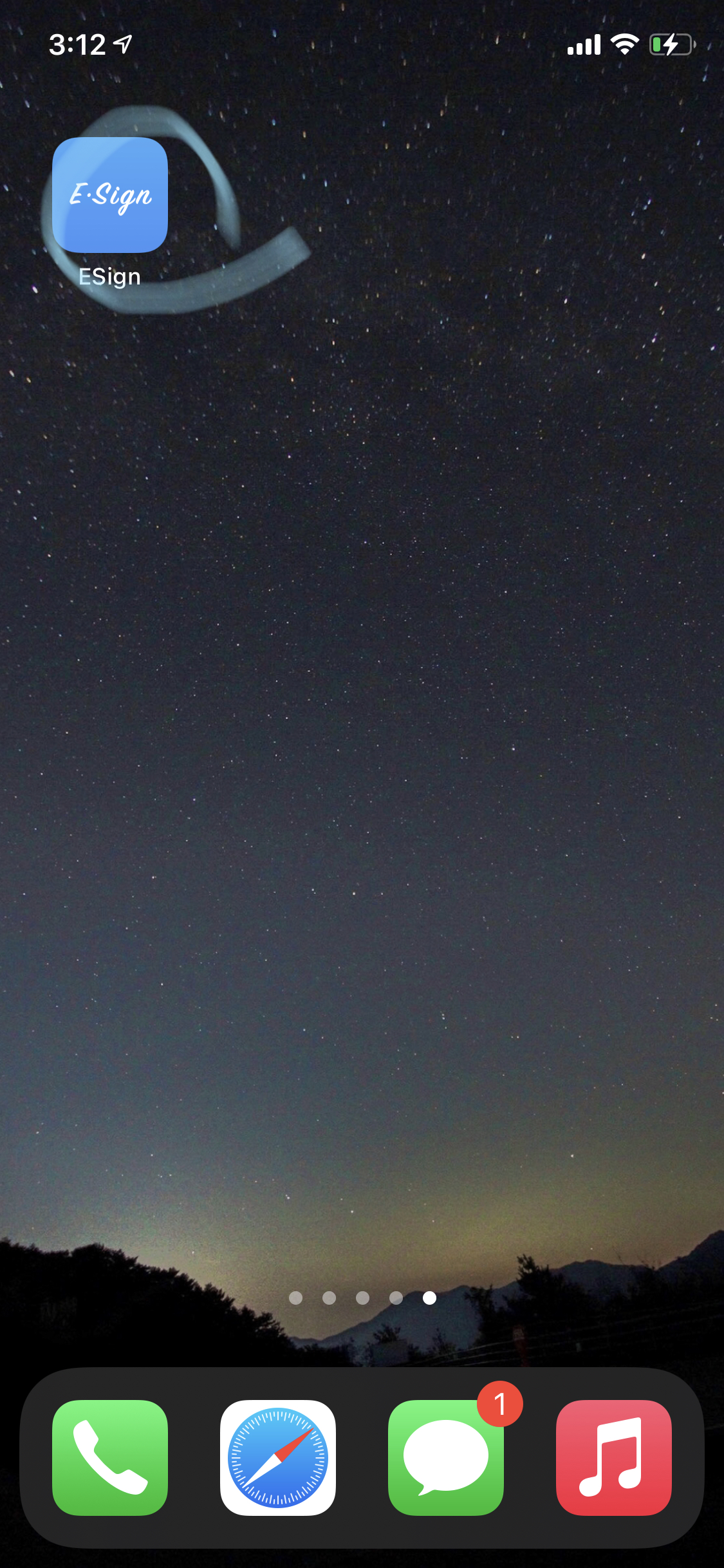
esign을 실행해줍니다
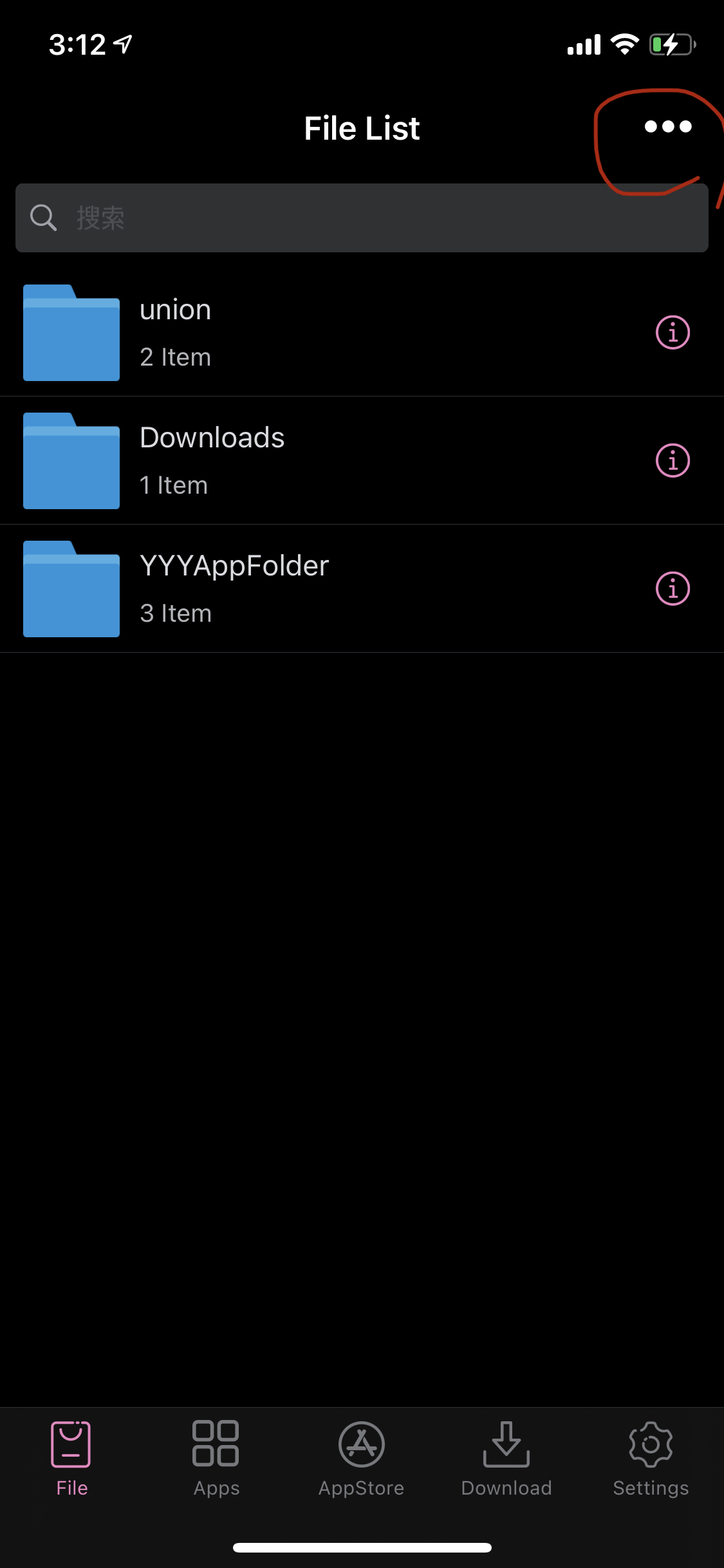
오른쪽 상단 •••을 눌러줍니다
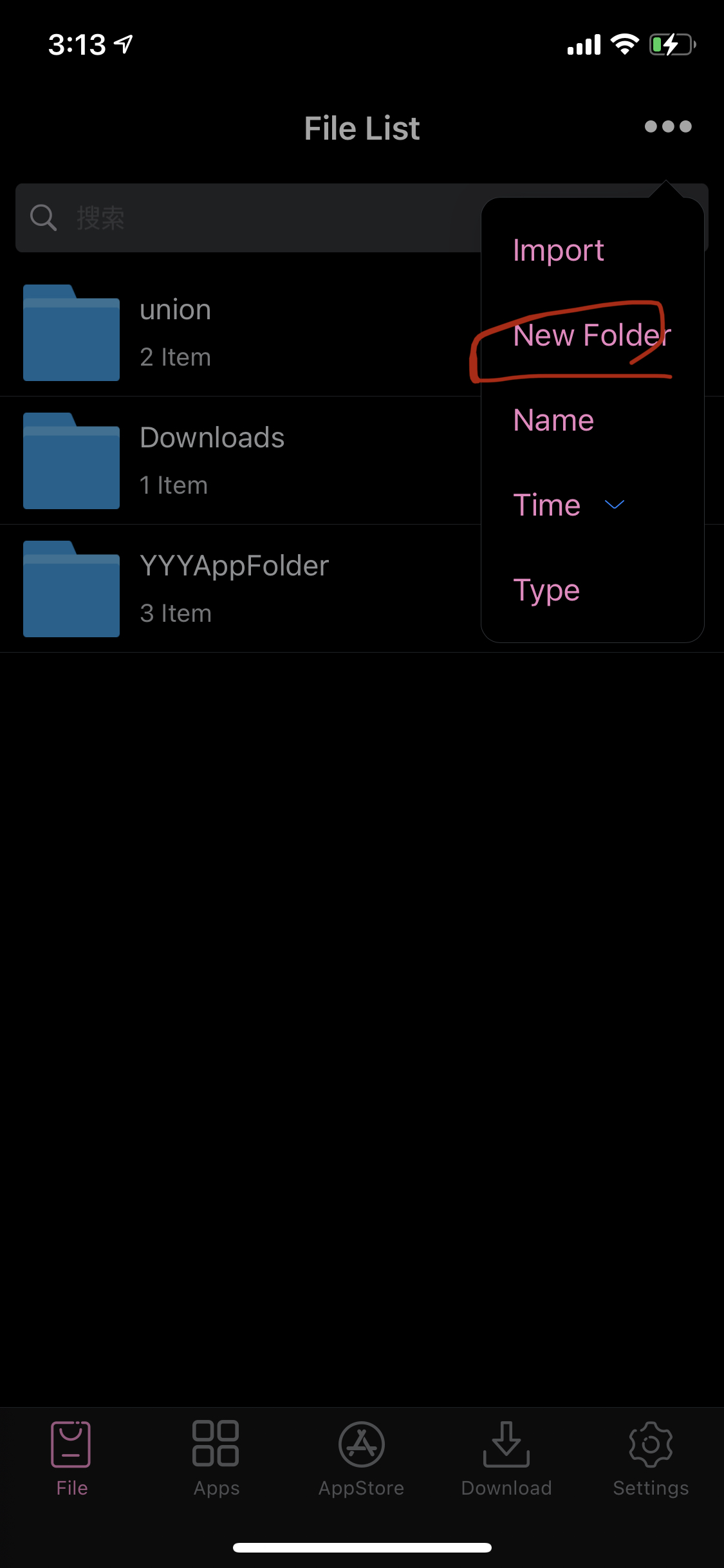
새폴더를 만들어 줍니다
(안하시고 바로 압축푸는걸로 넘어가셔도 됩니다)
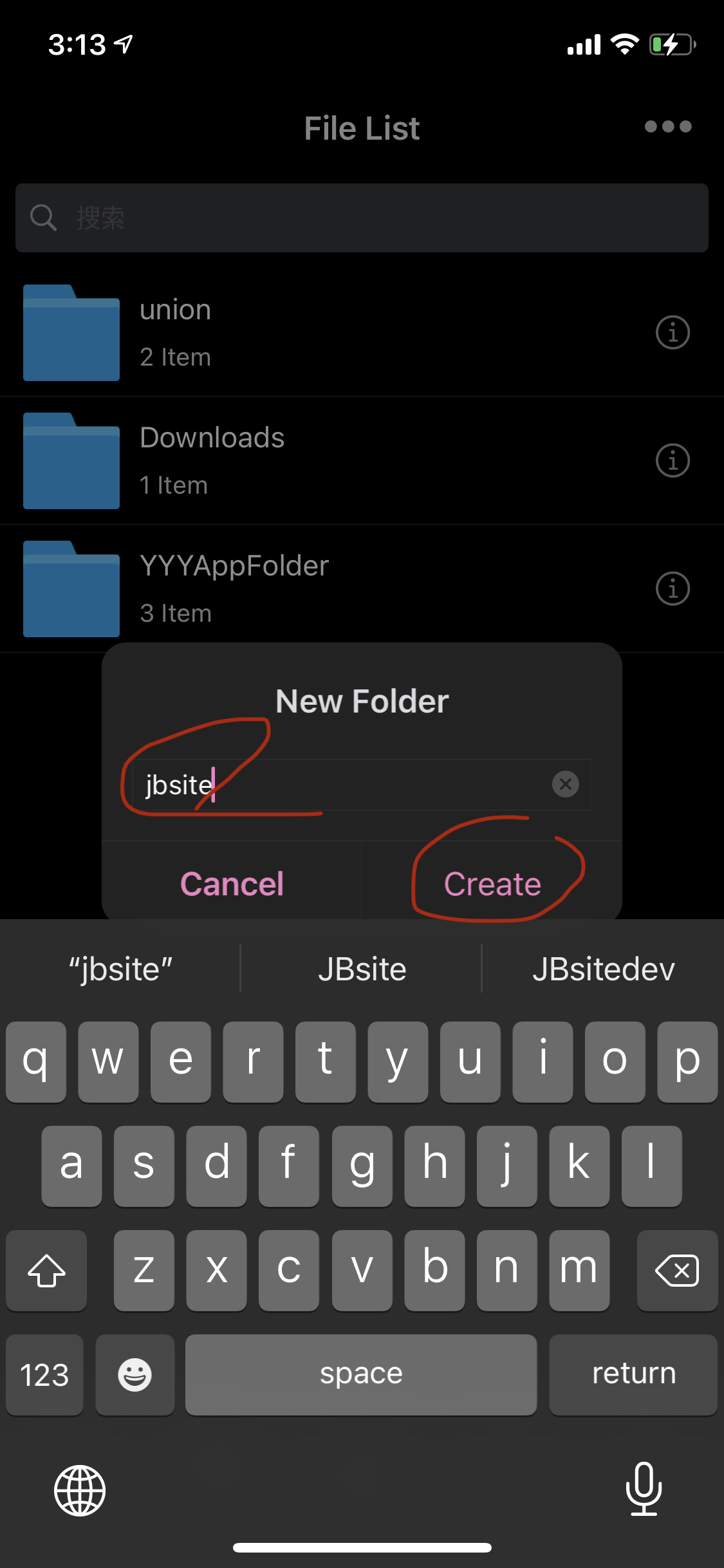
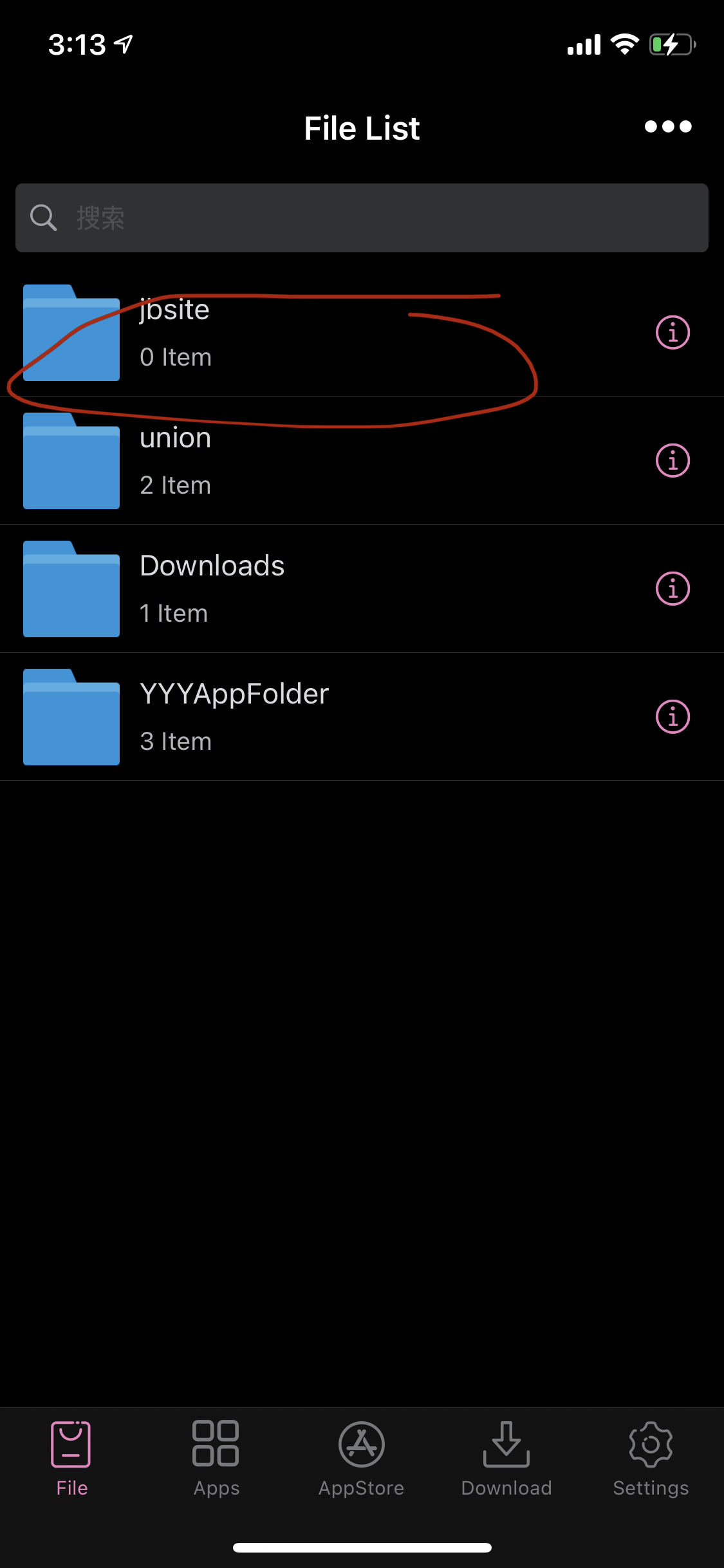
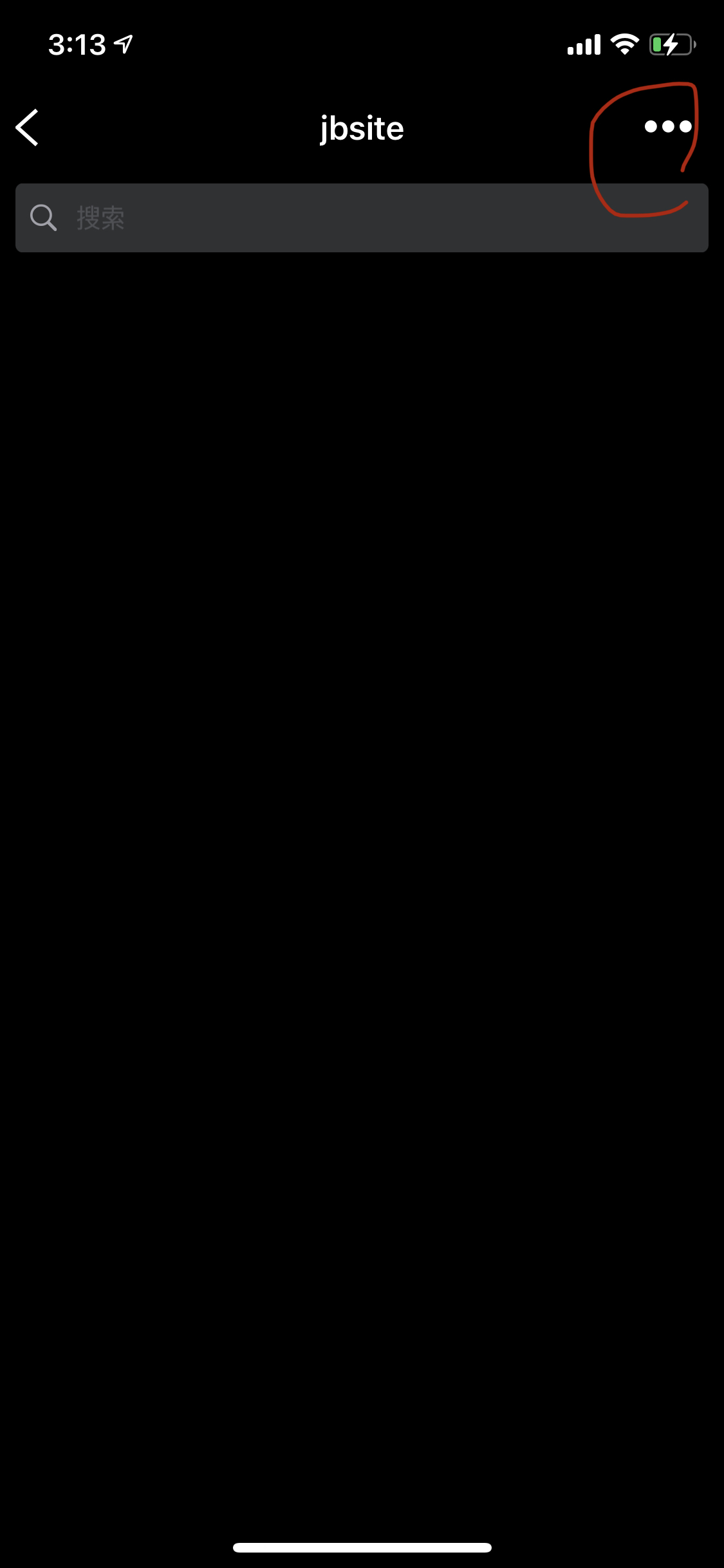
파일에 들어가서 •••을 눌러줍니다
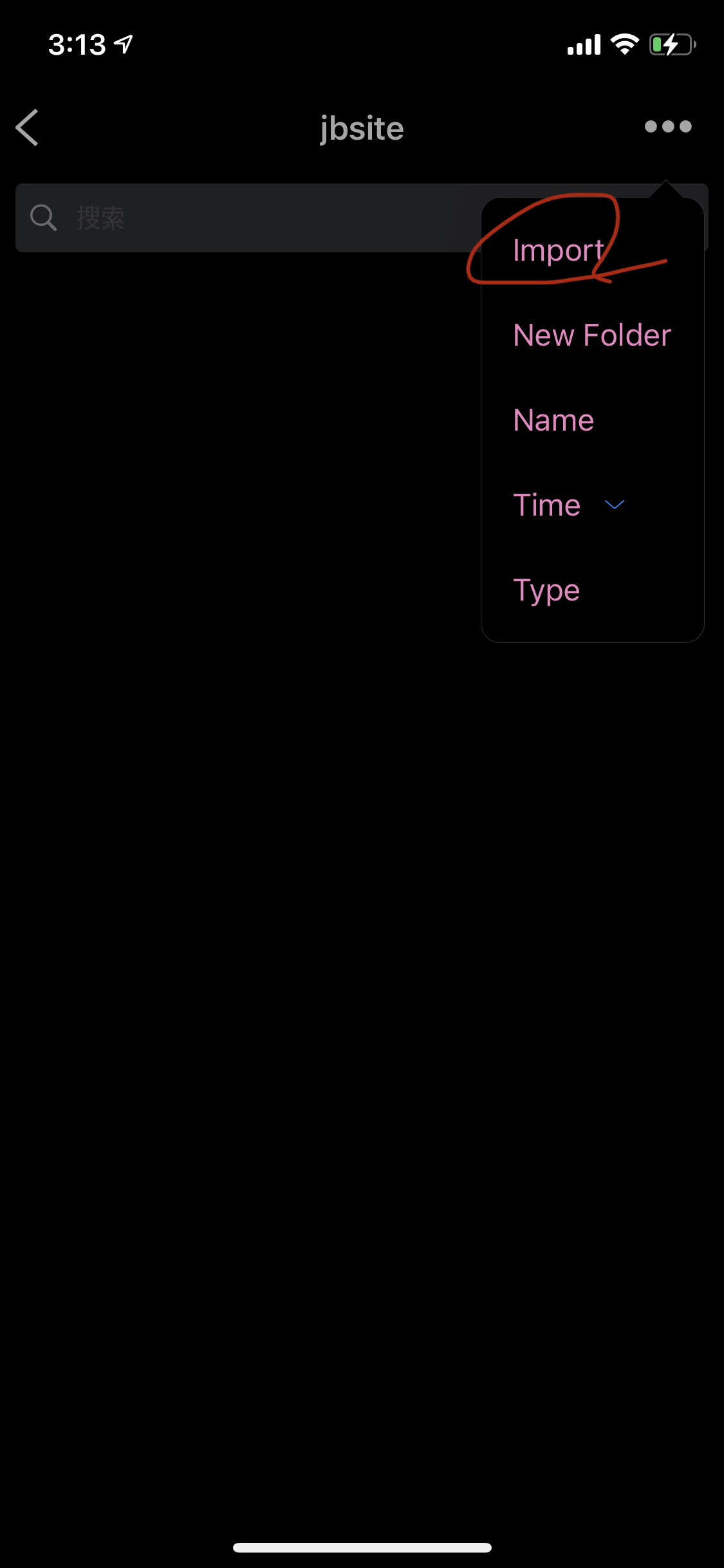
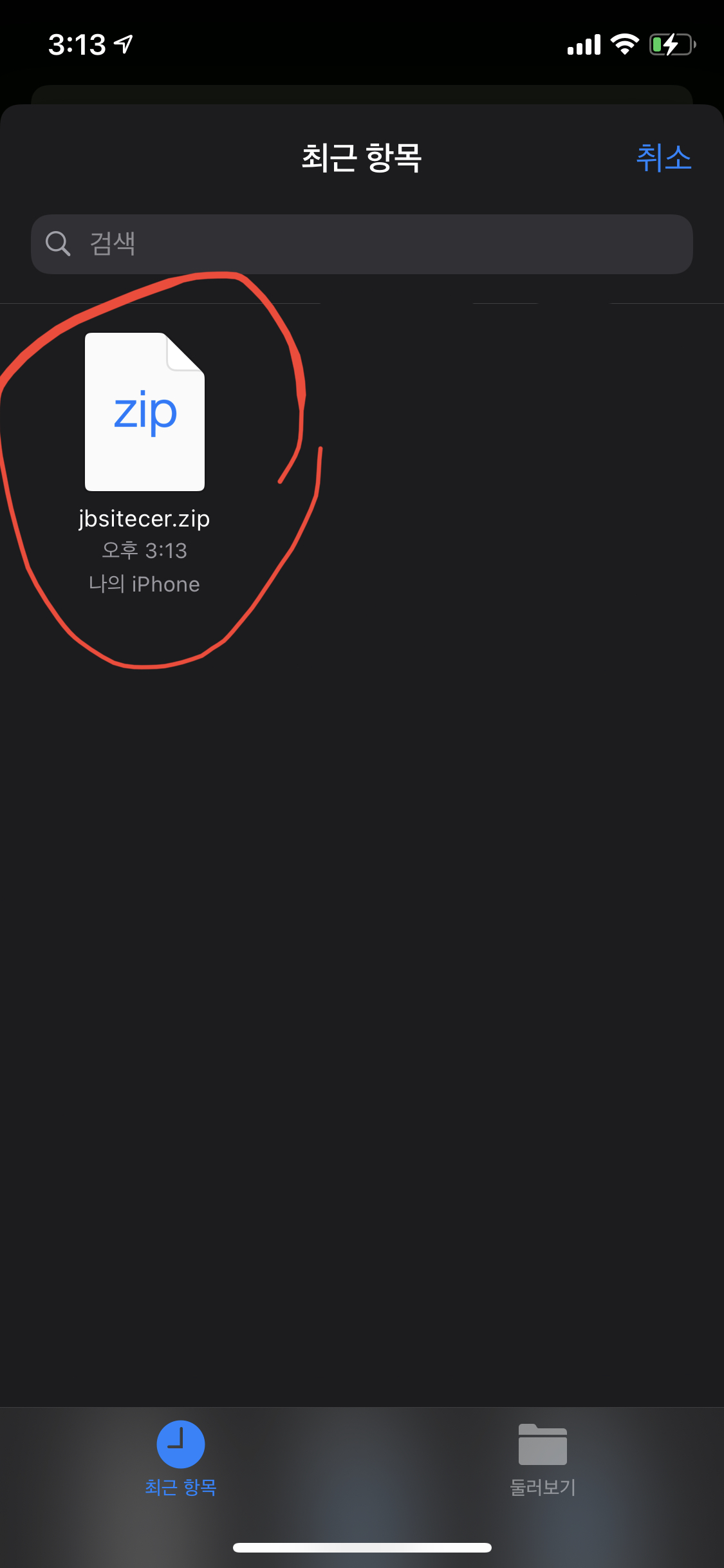
Import를 누르고 위에서 받은 zip을 선택합니다
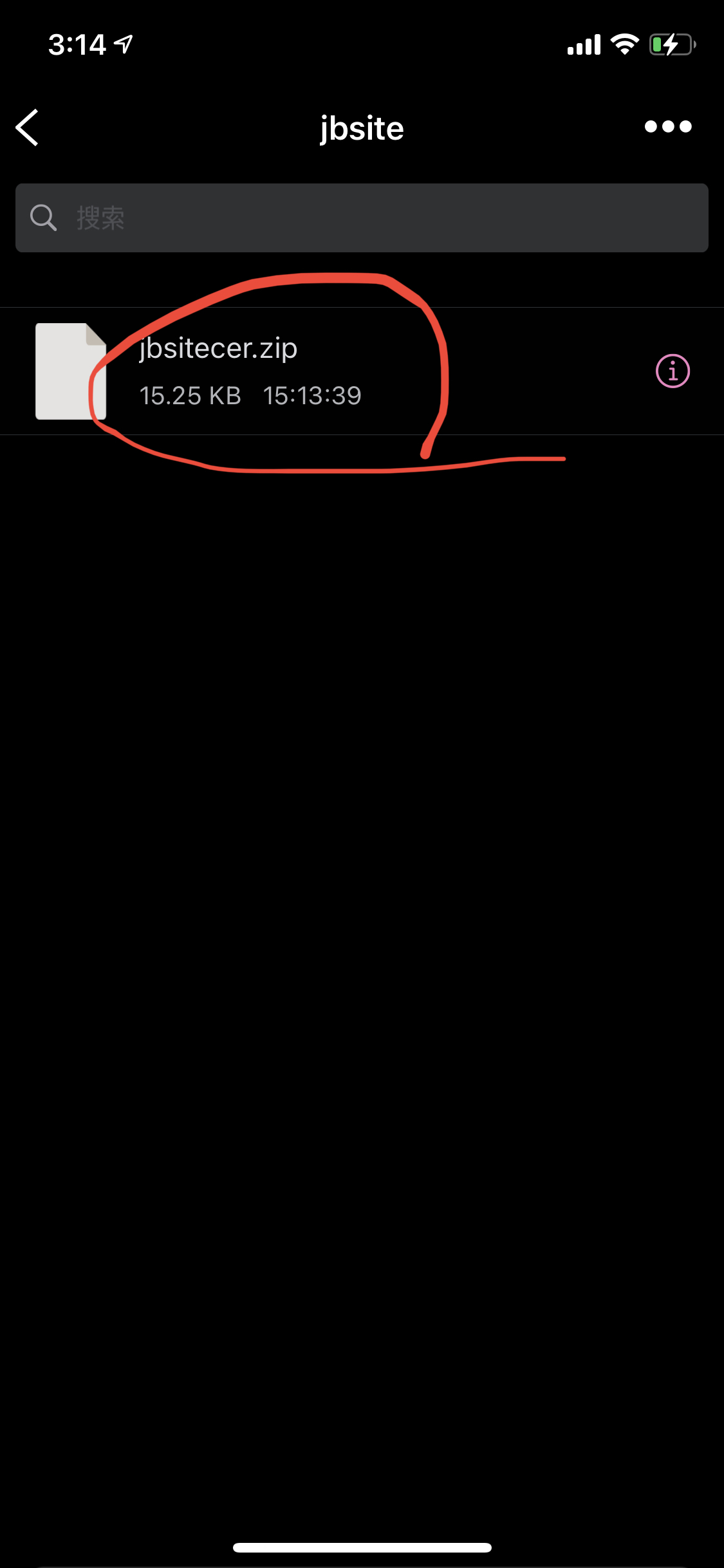
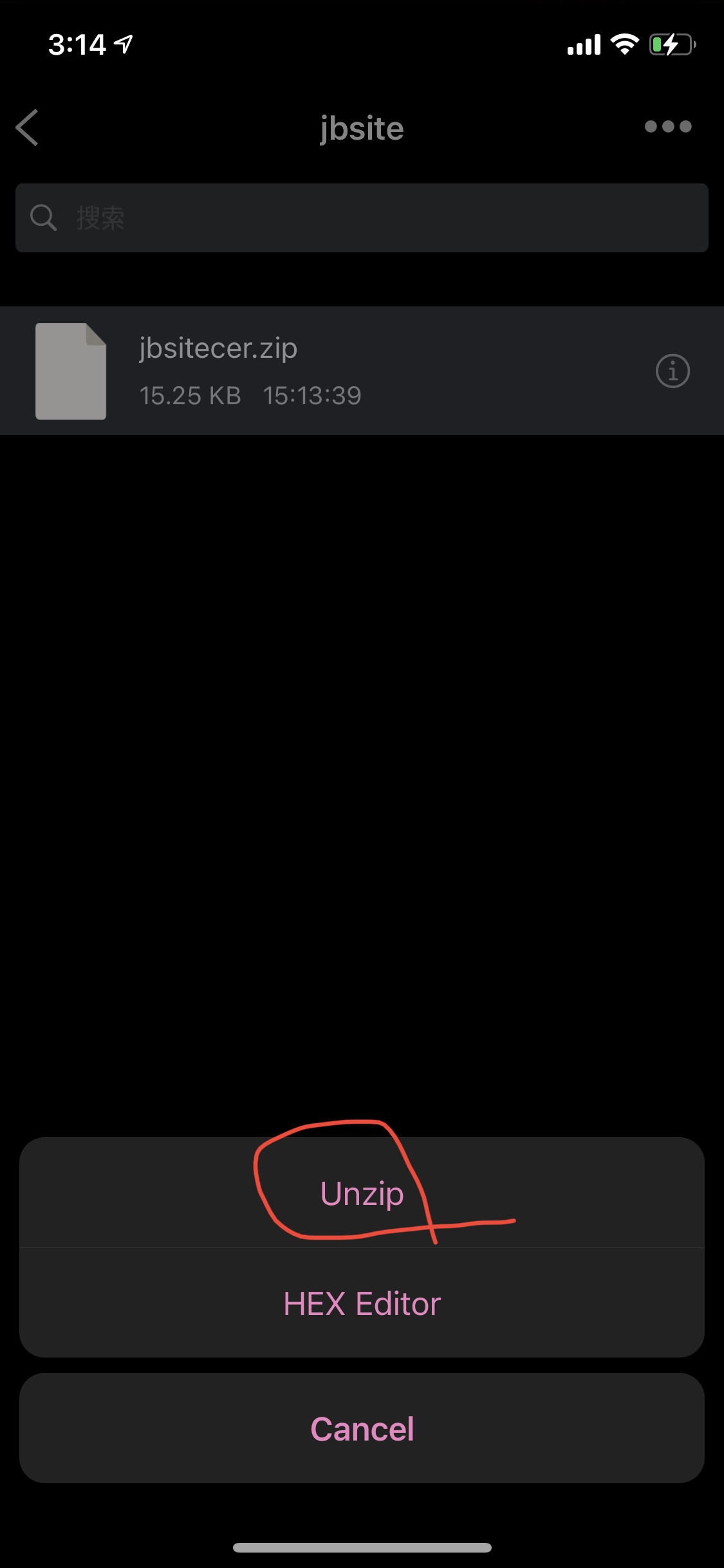
Zip파일을 선택후 압축을 해제합니다
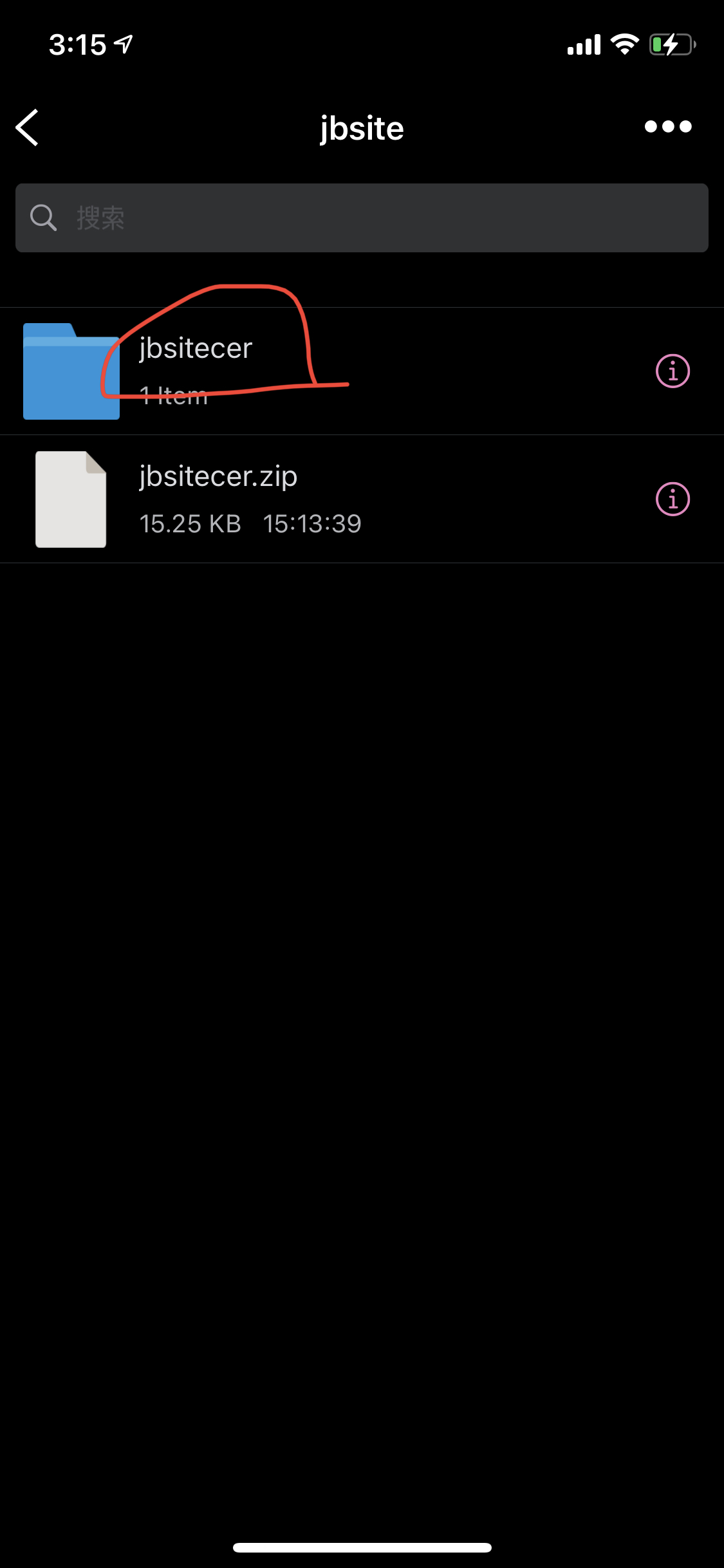
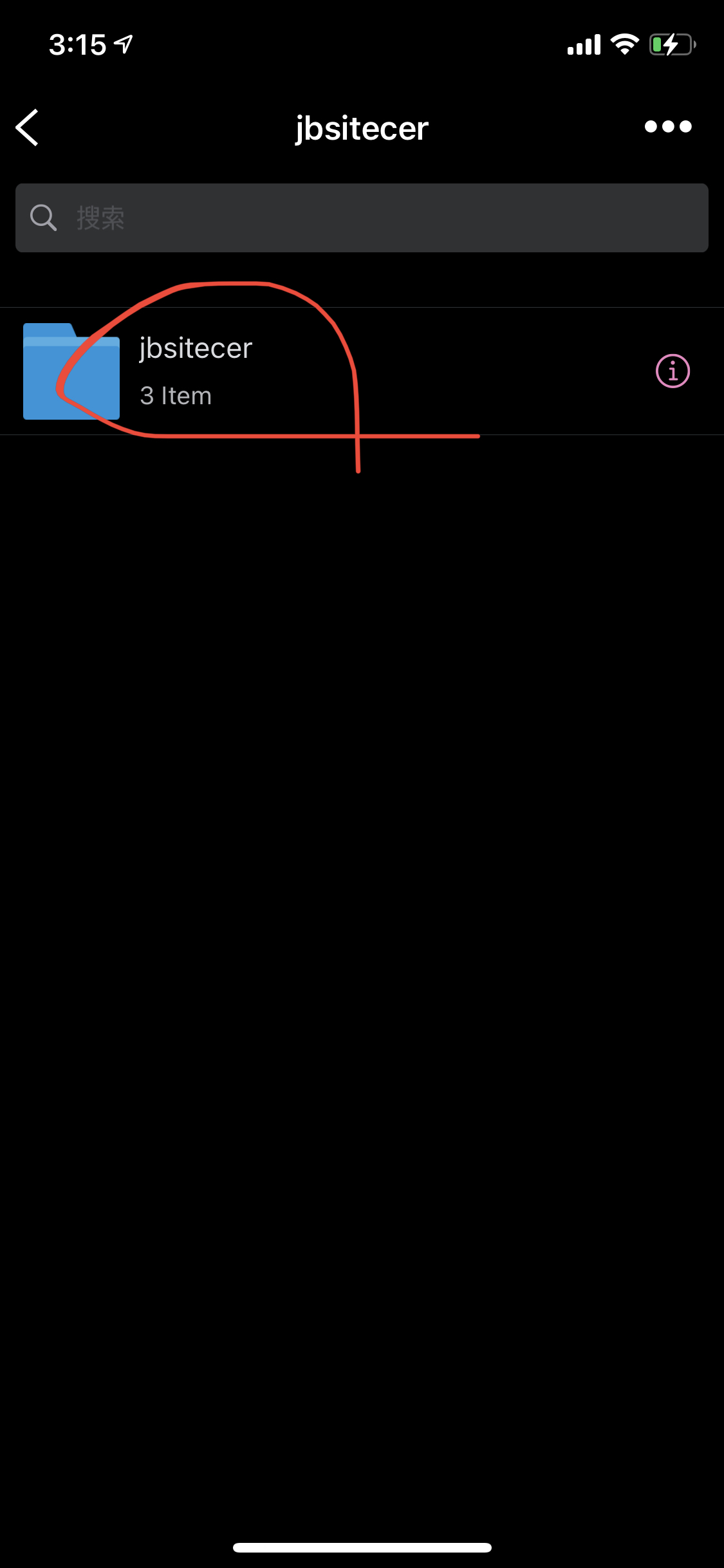
폴더안의 폴더에 들어갑니다
(중요)p12 파일을 찾아주셔야 합니다
압축해제된 폴더안에 있는 p12를 누르시면 됩니다
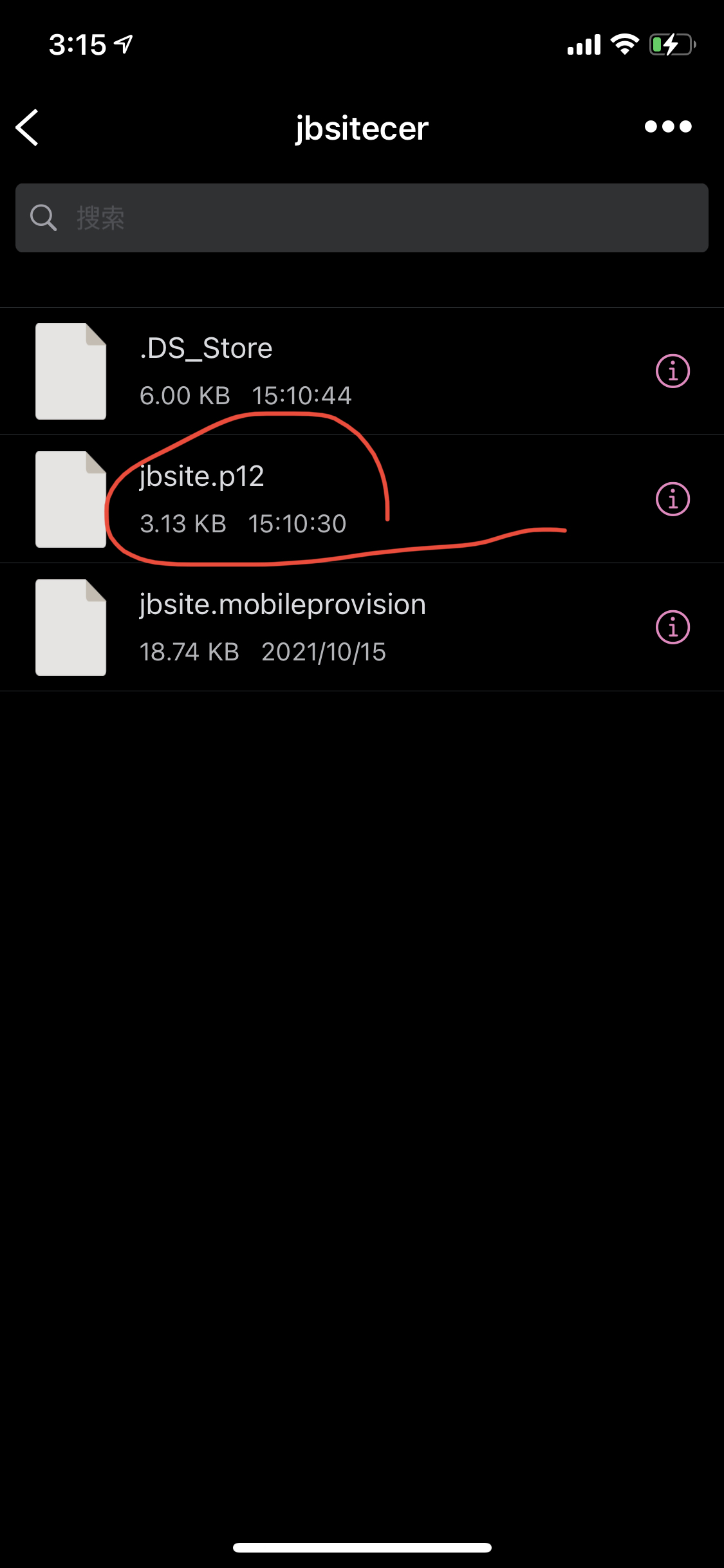
p12 파일을 누릅니다
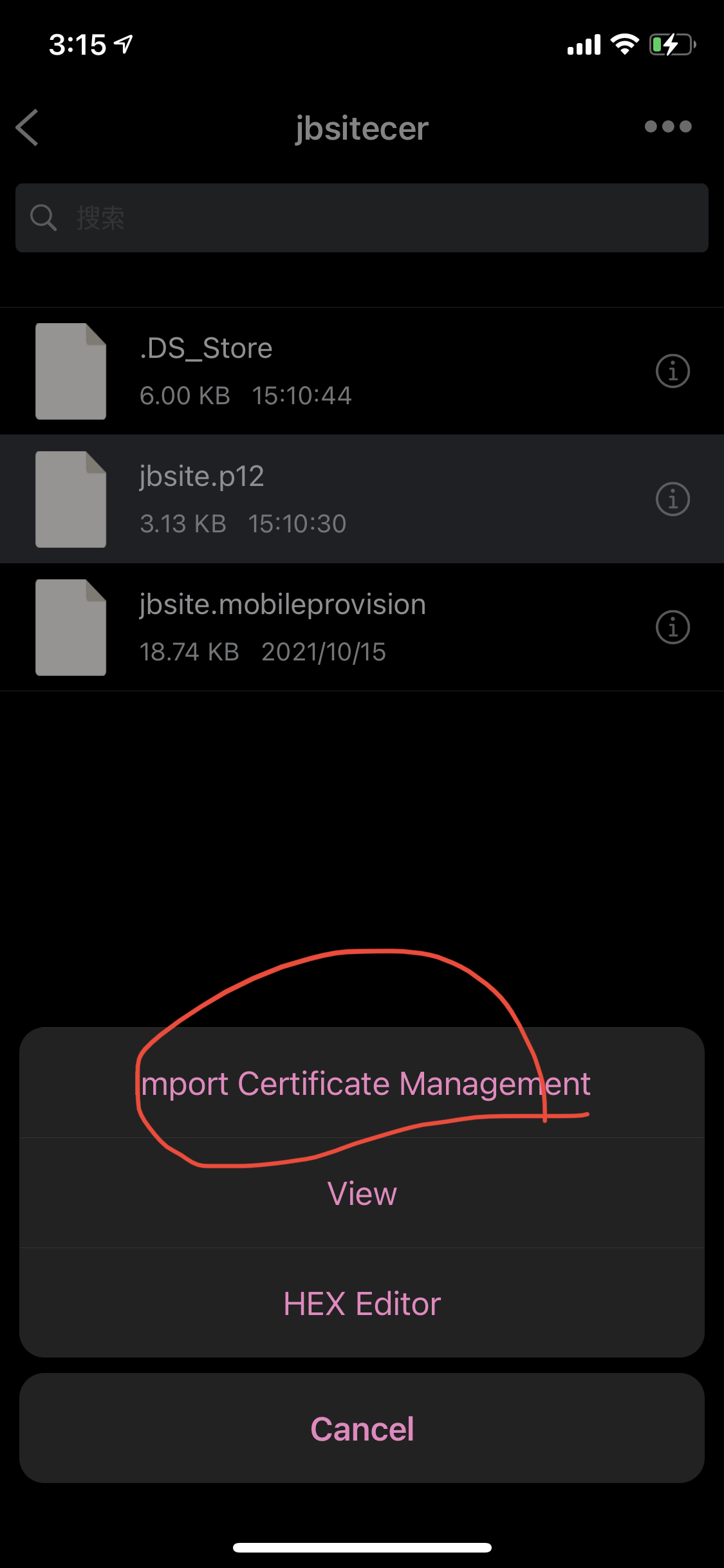
P12파일을 누르고 import를 선택합니다
(파일 이름은 다를수 있습니다 확장자가 p12인 파일만 있으면 됩니다)
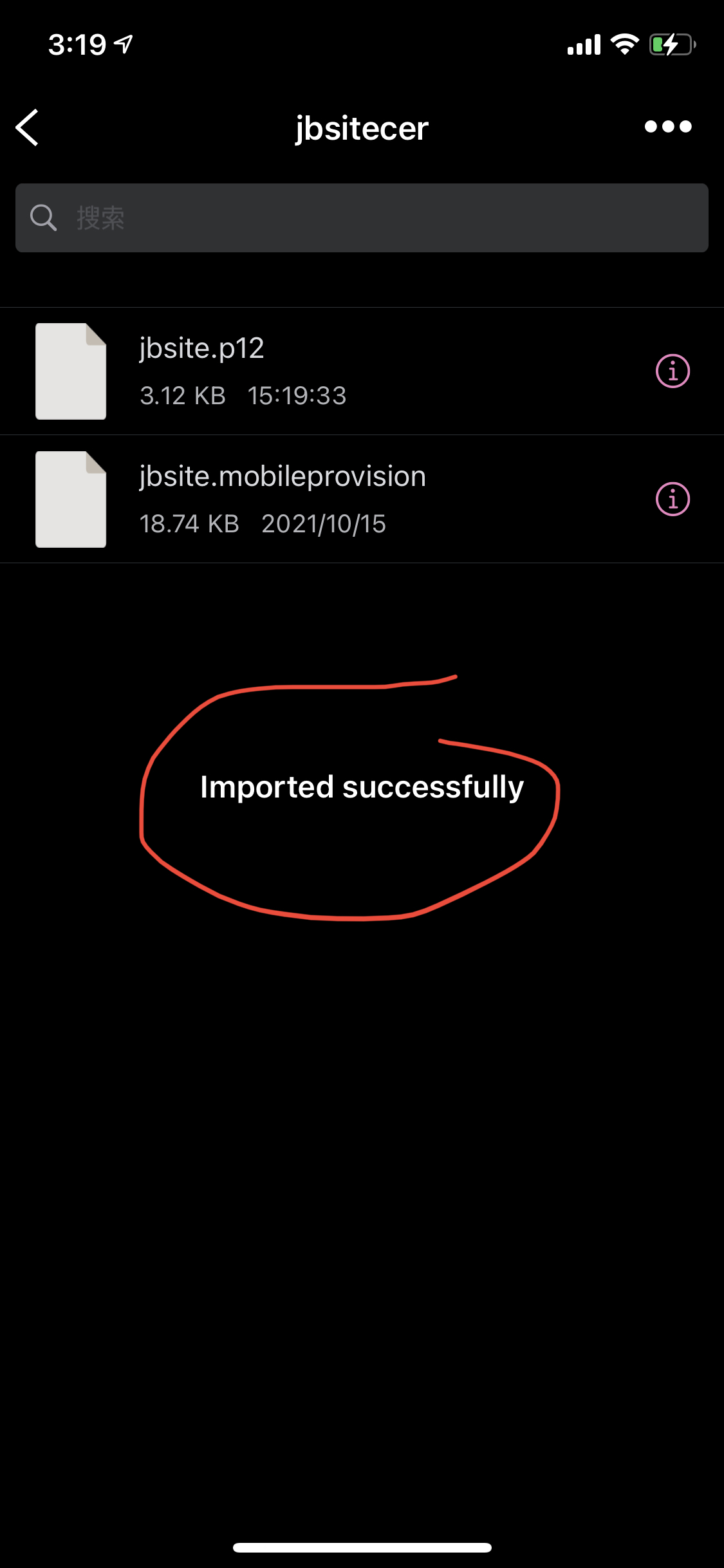
여기까지 하셨으면 아래 세팅도 해주셔야 합니다(필수)
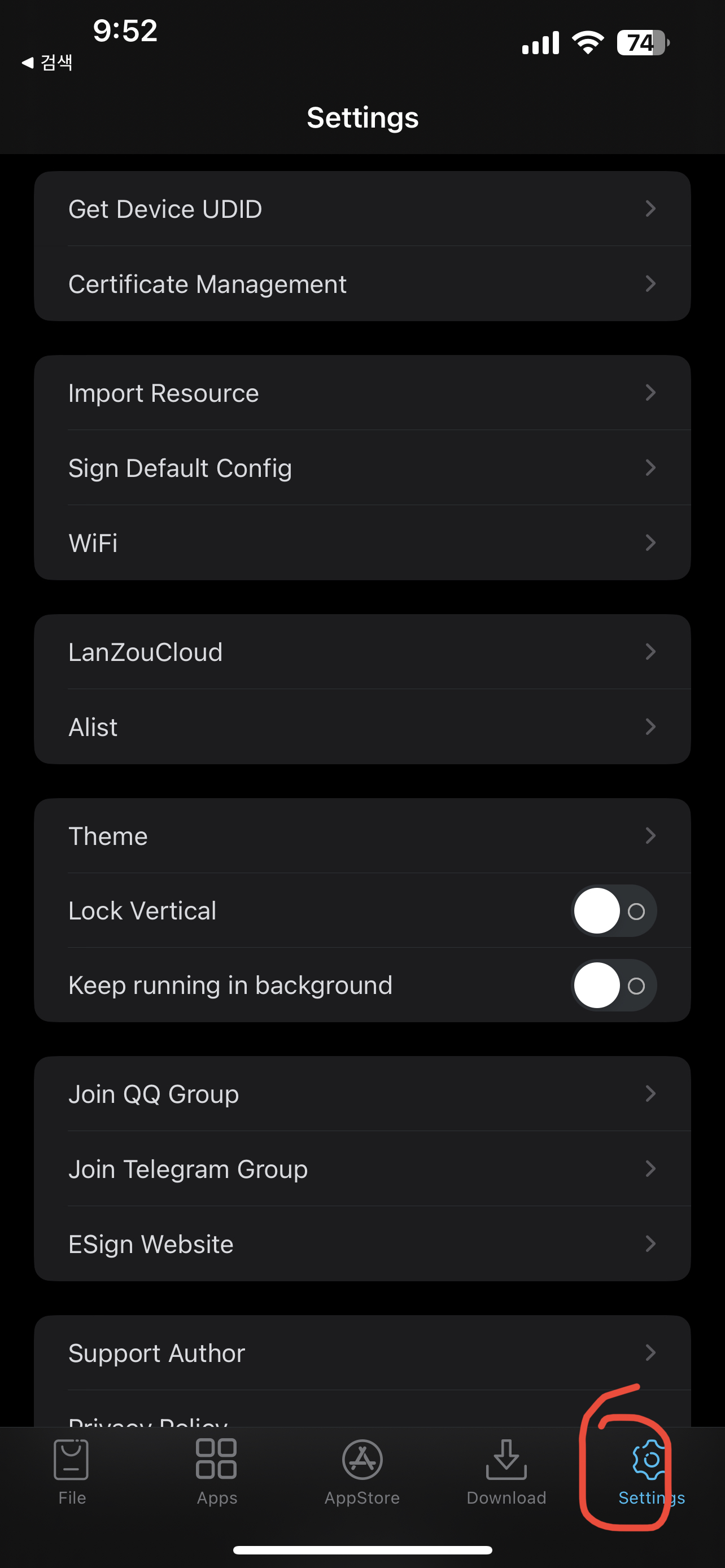
세팅으로 들어갑니다
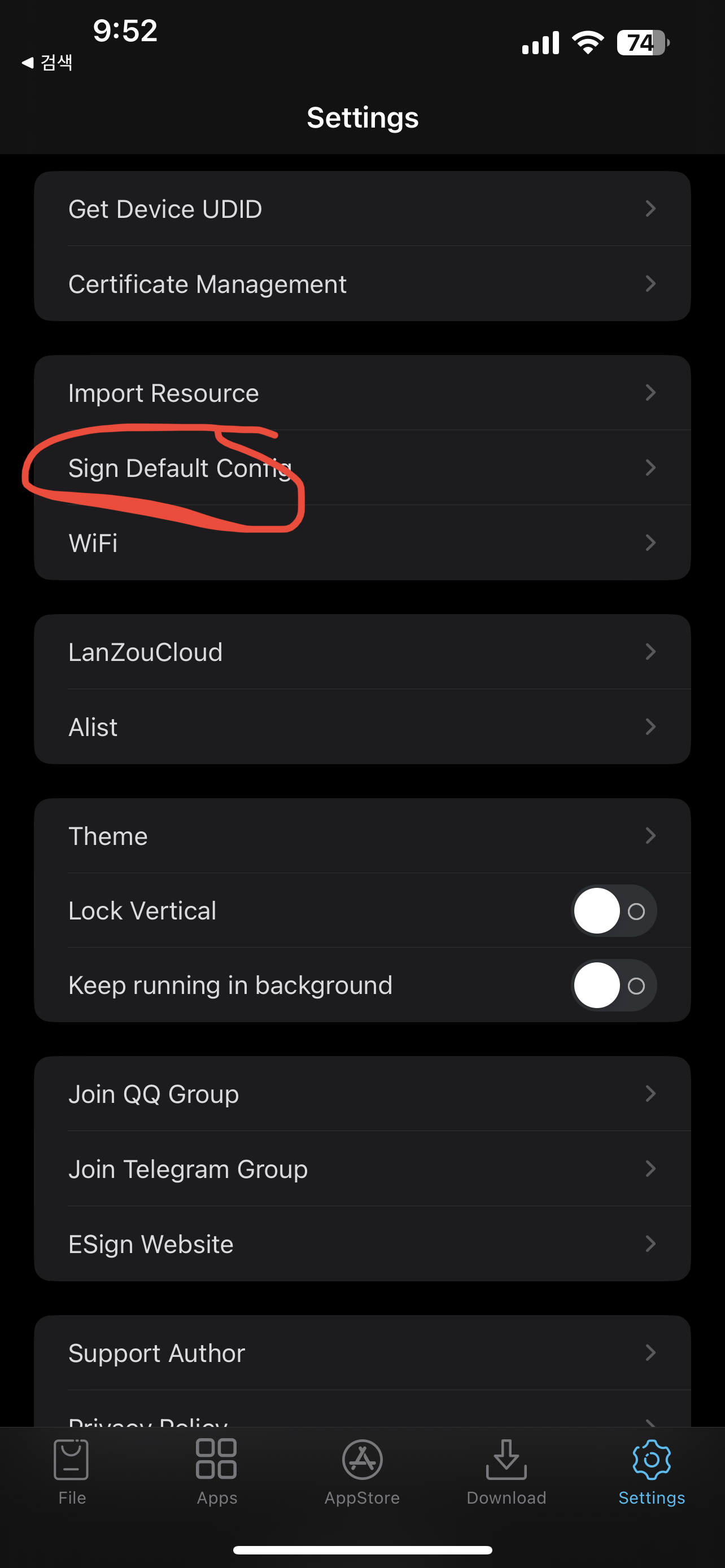
sign default config에 들어갑니다
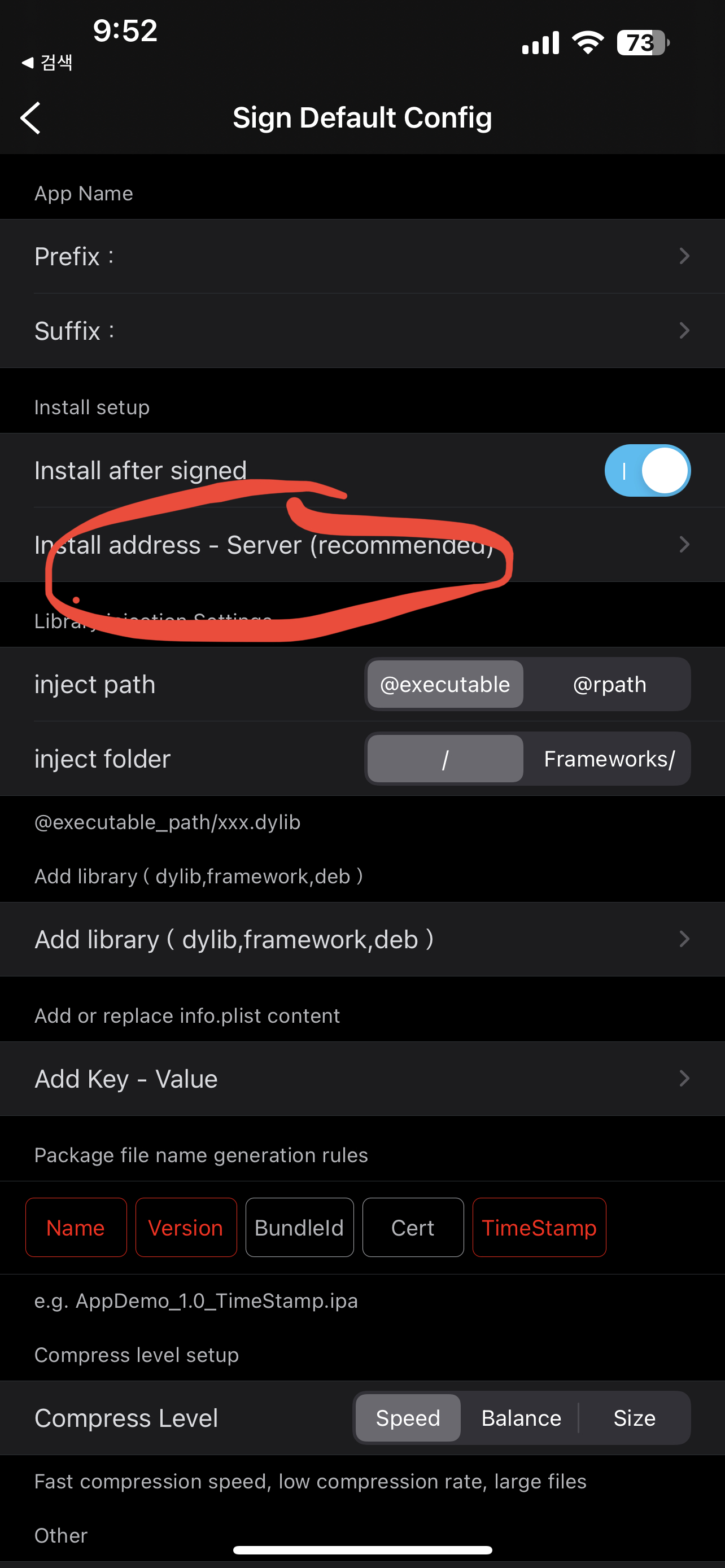
install adress 부분을 누릅니다
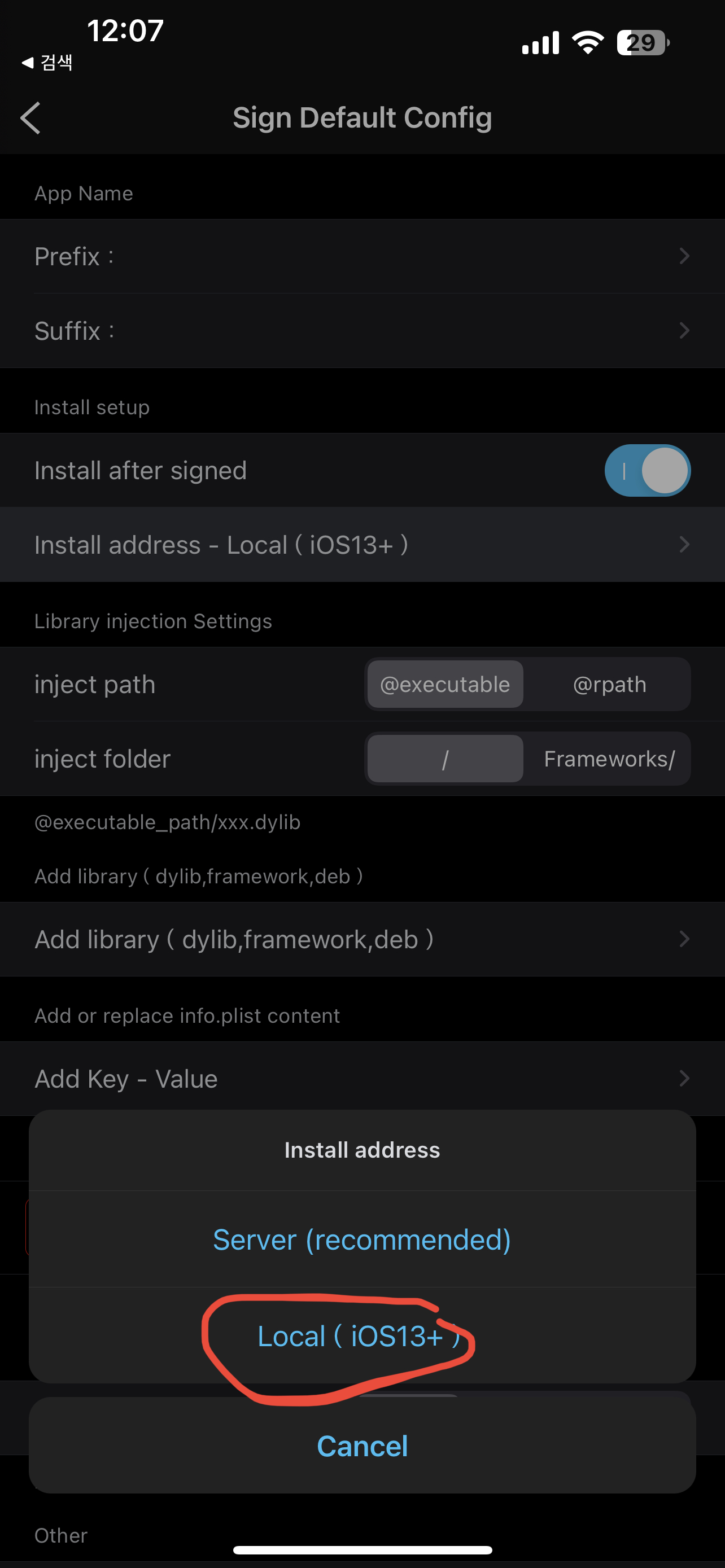
local (ios13+) 를 눌러줍니다
여기까지 하셨음 모든
esign 설정은 완료 됩니다
뒤로가기 후 ipa설치 튜토리얼을 읽어 주세요!